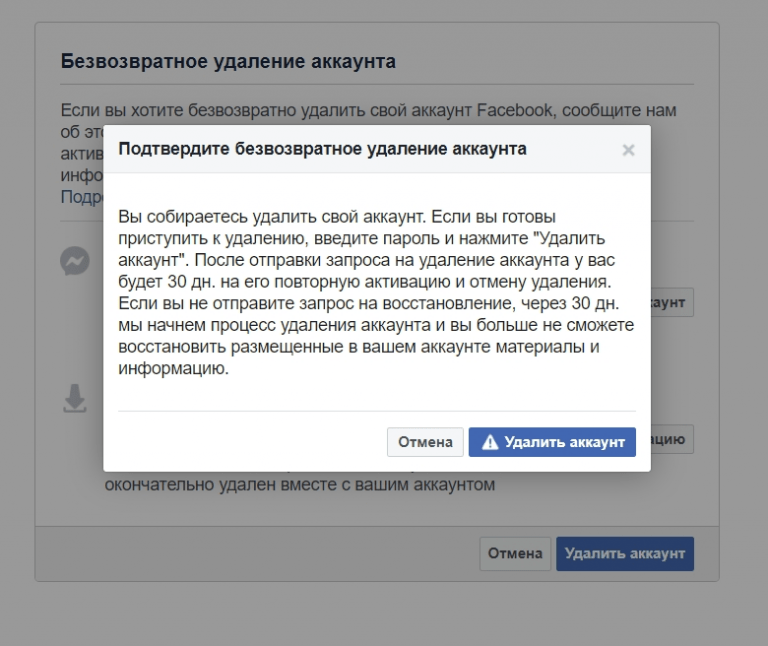
Як видалити сторінку Facebook: зрозуміла інструкція
Якщо ви вважаєте, що облікові записи в соціальних мережах не приносять користі, а лише займають час, можна видалити сторінку в Facebook на час або назавжди. У цьому допоможе наша інструкція.
Деякі власники облікових записів у соціальній мережі вважають , що Facebook збирає занадто багато даних про користувачів і використовує їх для заробітку на рекламі. Не всі хочуть, щоб платформа отримувала такий обсяг інформації.
Також користувачі кажуть, що з Facebook вони частіше прокрастинують і це відволікає їх від по-справжньому важливих завдань.
Є ще одна причина для видалення сторінки в Facebook. Ті, хто використовує цю соціальну мережу з часів юності, знають, що їхні старі публікації можуть бути неоднозначними. І навіть можуть зіпсувати той образ, який людина хоче транслювати світу зараз. Тому іноді простіше позбавитися профілю повністю, ніж вибірково видаляти контент.
Як видалити сторінку на Facebook через комп’ютер
Щоб деактивувати свій профіль, треба насамперед авторизуватися у соціальній мережі.
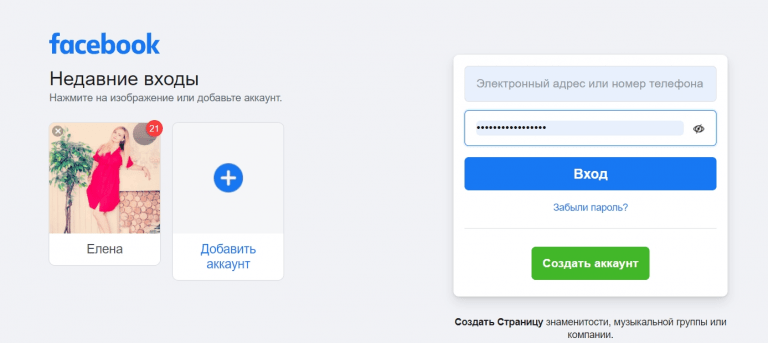
Після цього виконайте такі дії: 1. Перейдіть на головну сторінку свого профілю. Це можна зробити двома способами. Перший – клікнути на своє фото у лівому кутку сторінки. Другий – натиснути на стрілочку у правому верхньому кутку.

2. Натисніть іконку у вигляді трьох точок. У меню виберіть рядок «Налаштування профілю та позначок».
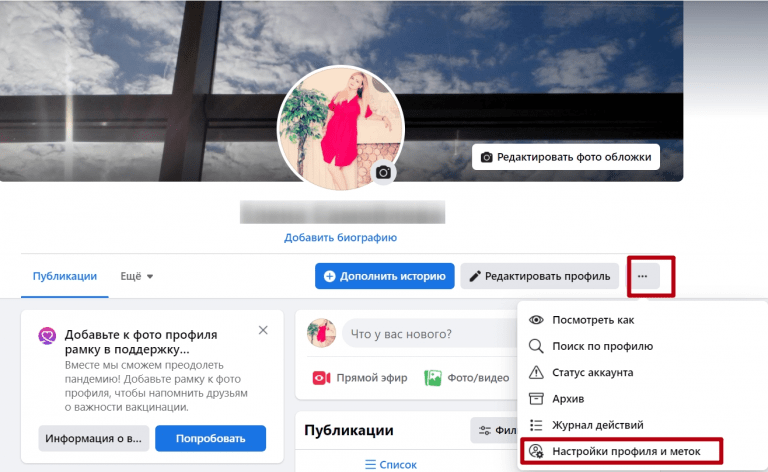
3. У лівому меню виберіть рядок “Ваша інформація на Facebook”. Якщо ви хочете зберегти дані, які є у вашому обліковому записі, їх можна завантажити. Для цього потрібно вибрати пункт меню “Завантажити інформацію”.
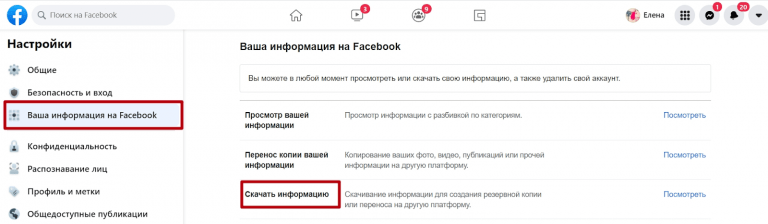
4. Дотримуйтесь підказок системи. Вона запропонує вам вибрати, за який час треба зберегти матеріали та які саме, вказати, в якій якості та форматі вони мають бути. За промовчанням вибрано високу якість медіафайлів та формат даних HTML. Можна вибрати середню або низьку якість та формат JSON.
Після встановлення всіх параметрів збереження натисніть кнопку «Створити файл». На копіювання знадобиться якийсь час. Як тільки воно закінчиться, ви отримаєте системне повідомлення. З цього моменту збережена інформація знаходиться на вкладці «Доступні копії».
Щоб зберегти її на свій ПК, треба натиснути на кнопку «Завантажити» та ввести пароль від облікового запису, а потім натиснути кнопку «Надіслати».
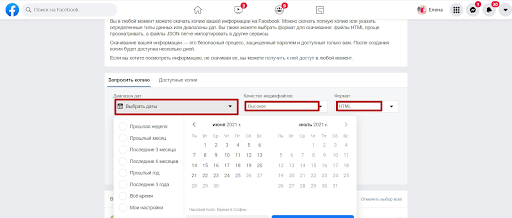
5. Ще один спосіб зберегти свою інформацію з облікового запису – перенести її на іншу платформу.
Для цього потрібно вибрати пункт “Перенесення копії вашої інформації”. Після цього введіть пароль від облікового запису та натисніть на кнопку «Продовжити».
Система запропонує вибрати, що переносити: лише фото, тільки відео чи фото та відео.
Потім потрібно вибрати, куди будуть відправлені матеріали: Dropbox, Google Photos або іншу платформу.
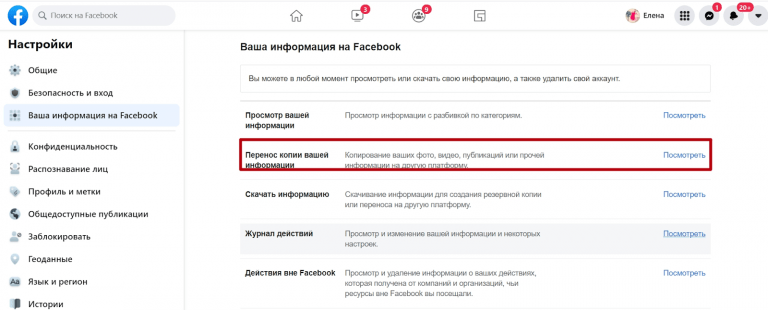
6. Після того, як ви зберегли все, що потрібно, можна повернутися до видалення сторінки. У вкладці «Ваша інформація на Facebook» виберіть «Деактивація та видалення». Потім система запропонує два варіанти: тимчасова деактивація чи безповоротне видалення.
Зробіть свій вибір і натисніть кнопку «Перейти до деактивації облікового запису» або «Продовжити з видаленням облікового запису».
Важливо! Якщо ви вибрали деактивацію, інші користувачі не побачать ваш контент, а також ім’я і фото профілю, інформацію в ньому. Але ви зможете скористатися Messenger.

7. Введіть пароль від облікового запису та натисніть кнопку «Продовжити». Система запропонує вказати причину відходу із соціальної мережі.
Якщо ви єдиний адміністратор сторінки на Facebook, то її буде заблоковано, як тільки ви деактивуєте профіль. Щоб цього не сталося, натисніть кнопку «Редагувати список адміністраторів» та вкажіть ще одного адміністратора.
Ще треба вказати, чи ви хочете отримувати електронні листи від Facebook. У цих листах можуть бути запрошення на заходи, сповіщення про те, що вас відзначили на фото чи пості тощо.
Після вказівки всіх параметрів натисніть кнопку «Деактивувати». Після цього з’явиться спливаюче вікно, в якому система запропонує вам відмовитися від деактивації і просто вийти з облікового запису.
Якщо рішення не змінилося, натисніть кнопку «Закрити», а потім знову виберіть кнопку «Деактивувати». Після цього натисніть кнопку «Деактивувати зараз».
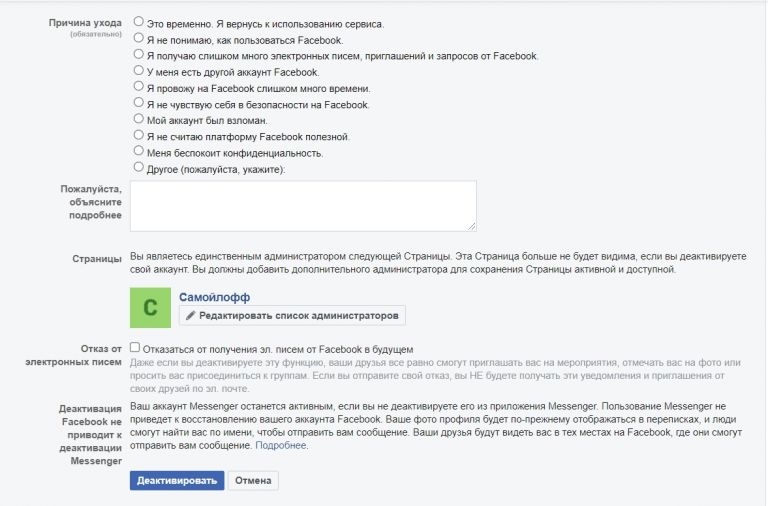
Як тільки ви захочете користуватися Facebook знову, просто відновіть обліковий запис, всі дані в ньому залишаться. Для активації профілю потрібні номер телефону та адреса електронної пошти.
8. Якщо ви хочете видалити профіль остаточно, після натискання на кнопку «Продовжити з видаленням облікового запису», дотримуйтеся підказок.
Система нагадає вам, що замість видалення профіль можна деактивувати, також підкаже, що варто завантажити свою інформацію.
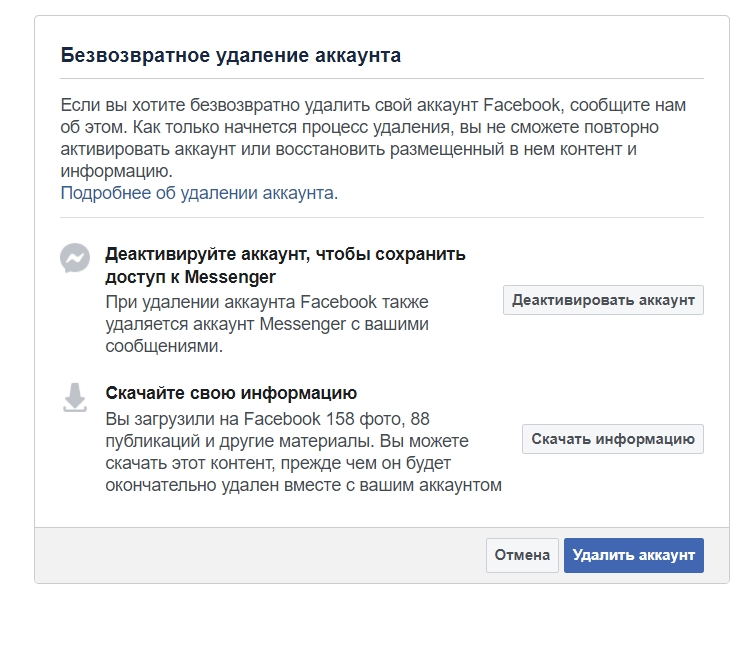
Після цього натисніть кнопку «Видалити обліковий запис» і введіть свій пароль. Натисніть кнопку «Продовжити», а потім – «Видалити обліковий запис».
Упродовж 30 днів після видалення ви зможете повернути профіль. Для цього треба буде увійти в систему та натиснути на кнопку «Скасувати видалення».
Важливо! Копія даних фактично не видаляється з серверів соціальної мережі. Компанія зберігає їх у разі непередбачених обставин.
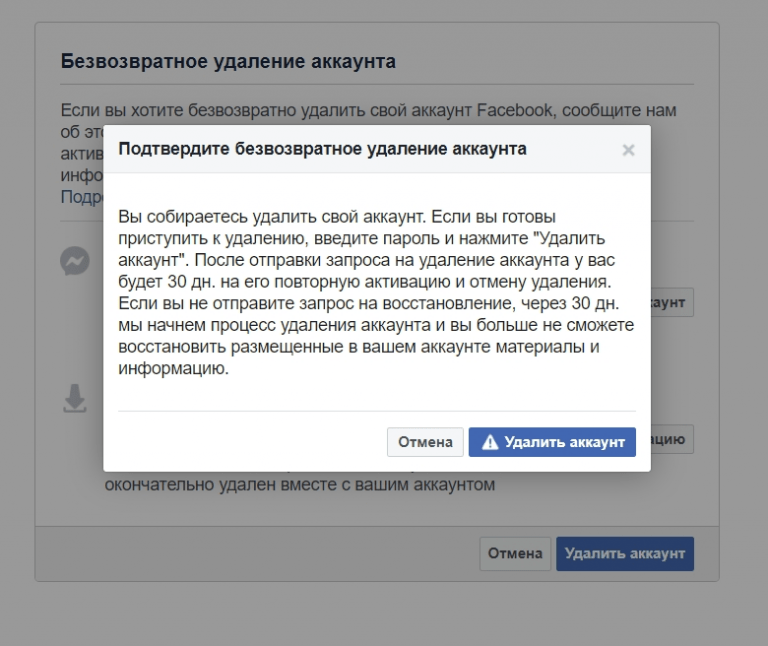
Як видалити сторінку на Facebook через смартфон
Зі смартфону теж можна видалити свій акаунт. Послідовність дій буде такою:
1. Увійдіть до свого облікового запису в програмі, перейдіть на головну сторінку профілю та у верхньому правому куті натисніть на іконку у вигляді трьох точок. У меню виберіть «Швидкі налаштування конфіденційності», а потім – «Видалення облікового запису та інформації».
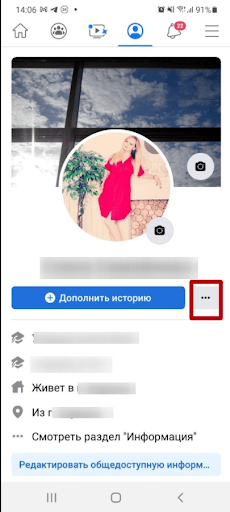
2. Якщо ви бажаєте призупинити активність своєї сторінки на час, виберіть «Деактивація облікового запису» і натисніть кнопку «Перейти до деактивації облікового запису». Введіть свій пароль та натисніть кнопку «Продовжити».
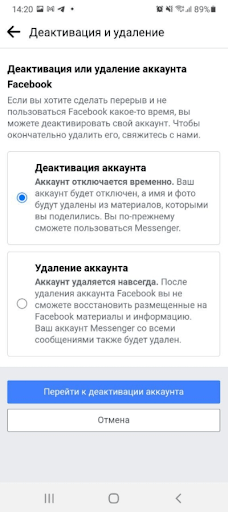
3. Після того, як Facebook ще раз запропонує вам відмовитися від деактивації та просто вийти з облікового запису, знову підтвердіть, що хочете призупинити активність сторінки. Введіть пароль та натисніть кнопку «Продовжити».
Як тільки ви захочете повернутися до соціальної мережі, потрібно буде просто пройти звичайну авторизацію в додатку, і ваш профіль стане активним.
4. Якщо ви бажаєте видалити сторінку безповоротно, вибирайте варіант «Видалення облікового запису» і натискайте на кнопку «Продовжити з видаленням облікового запису».
Після цього система запропонує вказати причину, через яку ви видаляєте сторінку, і запропонує варіанти вирішення ваших можливих проблем.
Якщо ви все ще бажаєте видалити профіль, платформа запропонує вам завантажити інформацію. Це робиться так само, як під час видалення через ПК. Якщо ви не зробили цього раніше, дотримуйтесь підказок системи та збережіть потрібні дані.
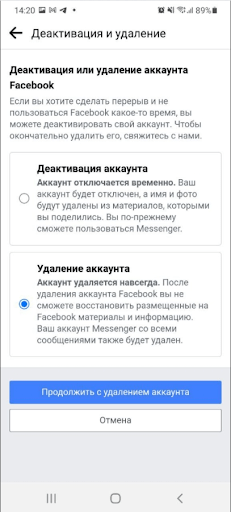
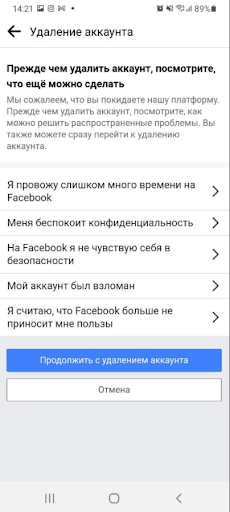
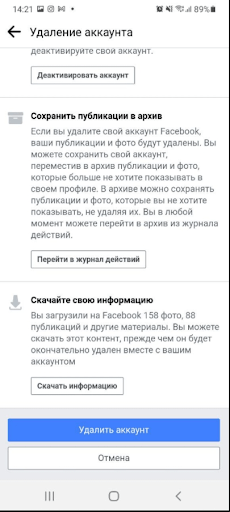
unnamed (24)
5. Після того, як ви завантажили копію даних, підтвердьте, що хочете видалити сторінку. Введіть пароль і натисніть кнопку «Продовжити», а потім натисніть «Видалити обліковий запис».
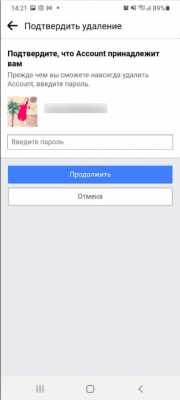
Як і в десктопній версії, додаток має можливість повернути свою сторінку до життя протягом 30 днів. Для цього треба пройти авторизацію та натиснути на кнопку «Так, перейти на Facebook».


